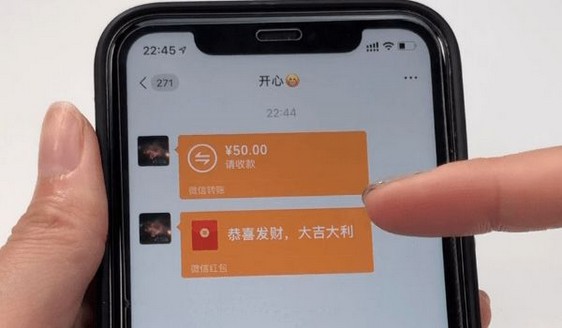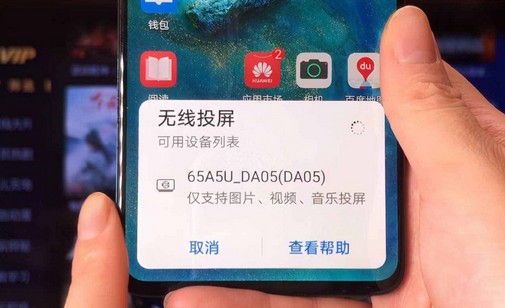微信在办公和生活中大家都经常要用到,为了使办公和生活互不影响,有一部分用户一般都申请的有两个微信,但是手机或者电脑上默认都是只能同时登陆一个微信,所以手机或者电脑怎么同时登陆两个微信,也是大家比较关注的问题。
自从前几天发布了关于微信上怎么同时登录两个微信账号的文章后?就有一些用户问,电脑上能同时登录两个微信吗?有没有好的办法能得以实现。
实际上电脑上是可以同时登录两个微信,甚至两个以上微信的,但是默认是只能登录一个微信。如果需要登录多个微信的,需要我们简单设置一下就可以了,下面我们大家就来一块看一下怎么操作吧。
具体操作方法和步骤如下:
1、首先在电脑桌面上,点击右键新建一个文本文件,文件的名字没有什么特别要求,如图所示,我们新建的文件为“微信双开.txt”。
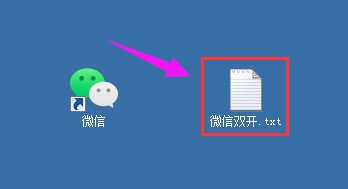
2、然后双击打开文件,在文本文件中输入如下代码:
@echo off
start "" "C:\Program Files \Tencent\WeChat\WeChat.exe"
start "" "C:\Program Files \Tencent\WeChat\WeChat.exe"
Exit
代码中 start "" 后面的部分代码内容是微信在电脑上的安装打开路径。如果仔细看代码,我们会发现有两行一样的代码,两行一样的代表是同时打开两个微信,如果想在电脑上同时打开三个微信,那么我们就需要输入三行一样的打开路径代码。
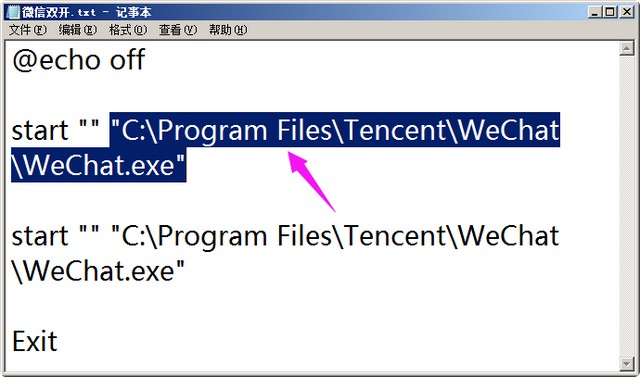
那么像上图中蓝色部分的微信安装打开路径在哪里可以找到呢?如果不会查找的,可按下面如图查找复制。也就是在电脑上右键点击微信图标,然后在弹出的窗口上面点击属性,打开微信的属性窗口以后,选择目标选项后面文本框里面的地址复制就行了,记得标点符号一个可不能少哦。
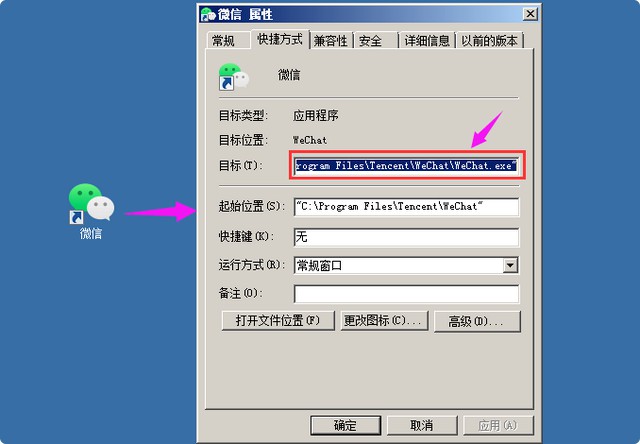
在输入英文和标点符号代码的过程中,切记一定把输入法调整到英文半角状态下输入才可以的,不然输入后是不管用的,也是无法正常运行的。
3、把所需代码输入文本文件保存以后,再右键单击文本文件图标,在弹出的菜单上面点击重命名选项,把文件的扩展名修改成“bat”格式,接着在弹出的对话窗口上面,点击确定按钮即可,或者选中“微信双开.txt”,直接点击键盘上面的F2键也可以修改文件名。
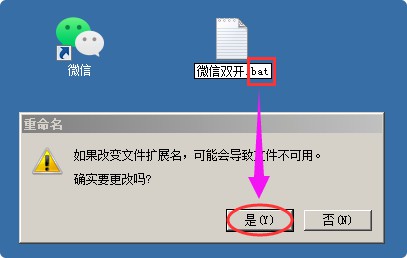
4、最后双击修改后的文件后,你将会发现奇迹终于出现,电脑桌面上真的同时打开了两个微信登录窗口,然后直接登录即可。
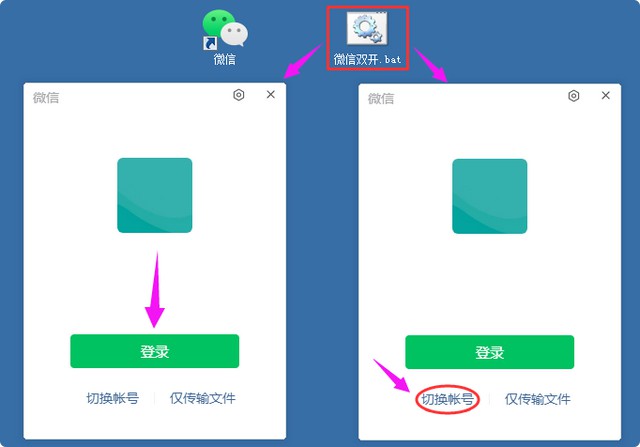
注意:最后再次强调在输入英文和标点符号代码的过程中,切记一定得处于英文半角状态下输入。


 微信扫一扫打赏
微信扫一扫打赏
 支付宝扫一扫打赏
支付宝扫一扫打赏